处理一种类似电影海报的效果和大家分享一下第一次发教程做的不好请多多包涵.
原图

效果图

|||
1.ctrl+alt+~提取高亮部位 新建 填充白色 不透明%30 添加蒙板擦除人物皮肤以外的部分(人物的上衣和裙子以及项链也要擦除)

2.新建 盖印 复制全选蓝色通道 先不急着粘贴 首先转成lab模式不拼合 然后进入通道面板 粘贴到b通道 不透明度%30

|||
3.创建选取颜色层
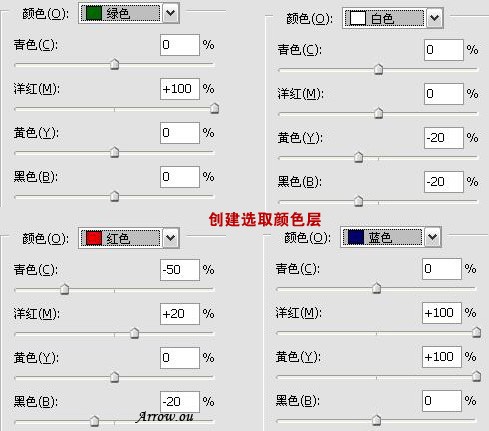
4.接着再创建可选颜色层
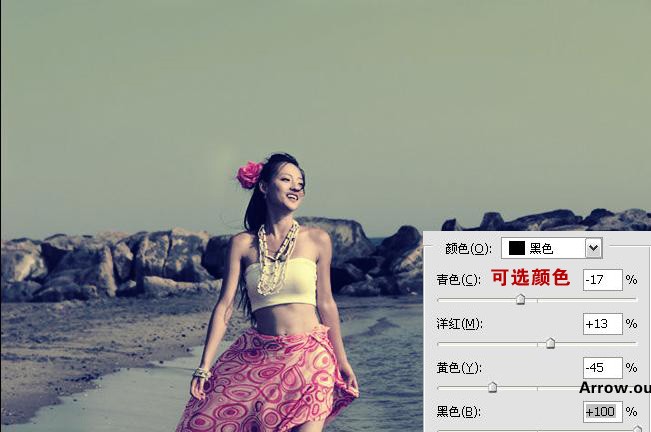
|||
5.调整亮度对比度
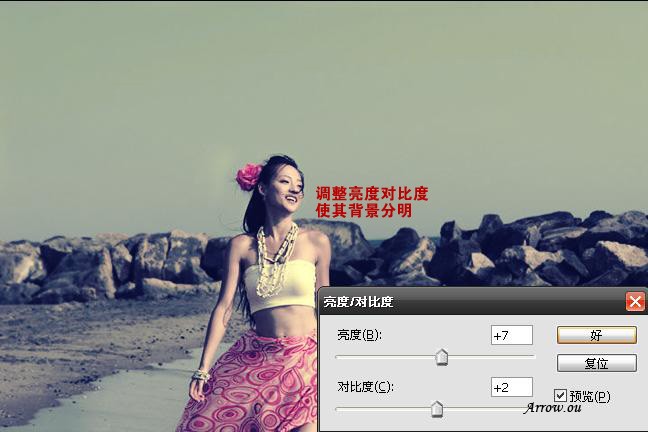
6.创建纯色层#003f60 模式为柔光 不透明度%20

|||
7.降低饱和度-20

8.添加光照效果 修改细节效果完成
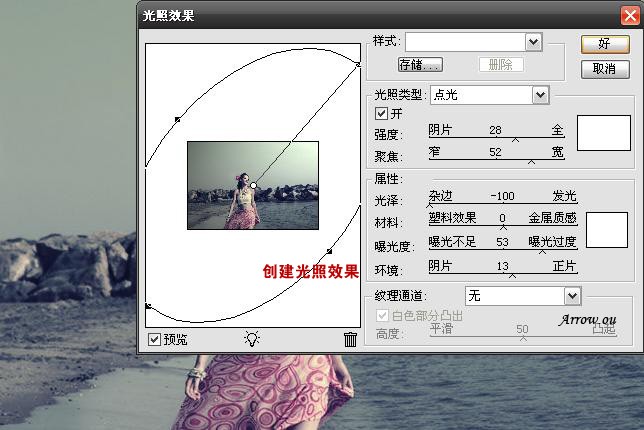
|||
最终效果!

总体图层截图:
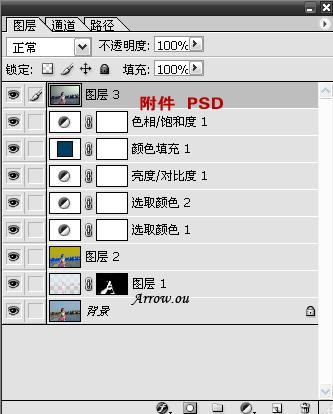
新闻热点
疑难解答